1、官网下载JDK13
https://www.oracle.com/technetwork/java/javase/downloads/index.html
我们下载压缩包版本,方便一台电脑安装多个JDK。
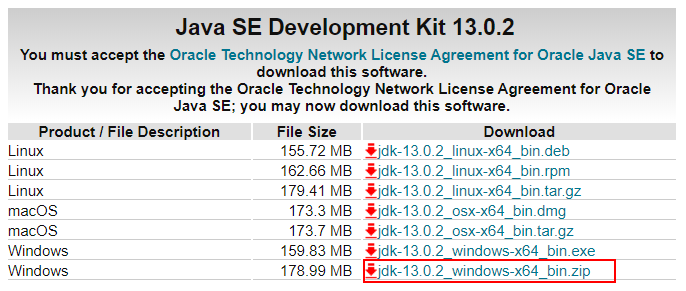
2、解压目录
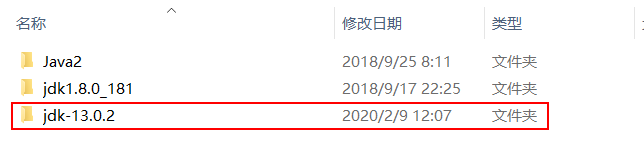
3、解压后发现没有jre目录,执行命令生成
1.进入命令控制台(必须使用管理员权限,否则报错)
2.进入jdk目录后输入binjlink.exe --module-path jmods --add-modules java.desktop --output jre(可直接复制这条链接)

查看目录,jre已经生成
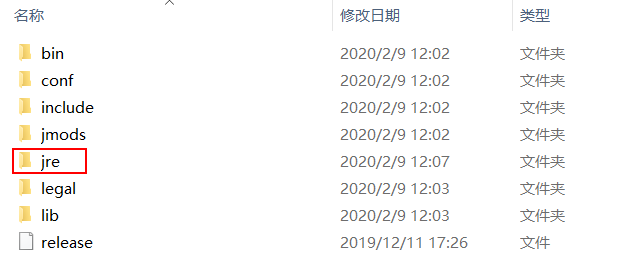
4、环境变量配置和之前一样
5、以IDEA为例,修改JDK13为环境变量

(1)打开project settings,确定项目的jdk和sdk是是否配置正确:
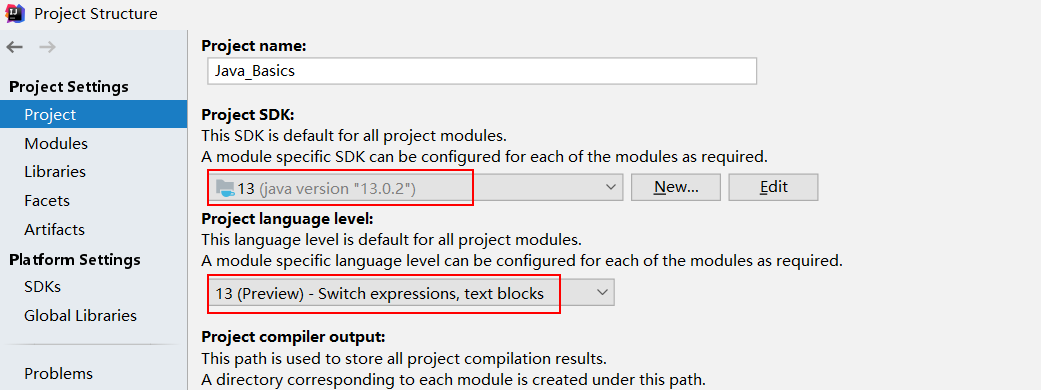
(2)确定SDK是否选中:
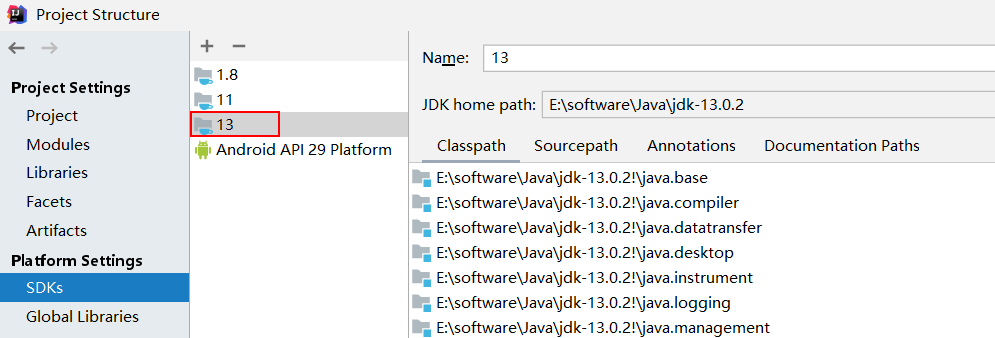
(3)language level不能比项目的jdk版本高:
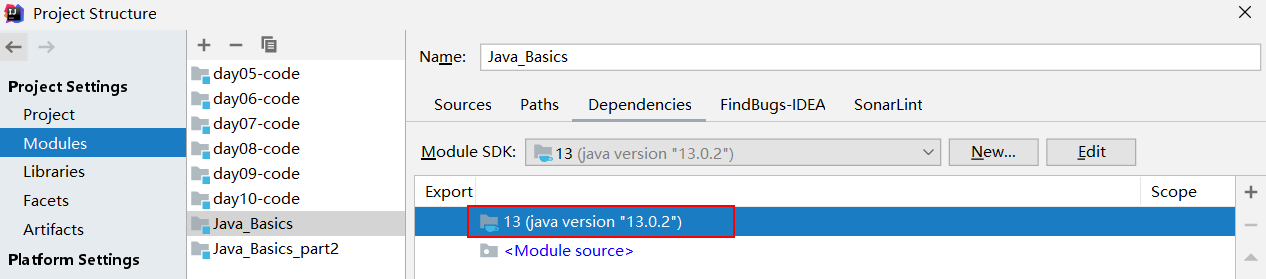
(4)确定modules下dependencies配置的jdk是否正确:
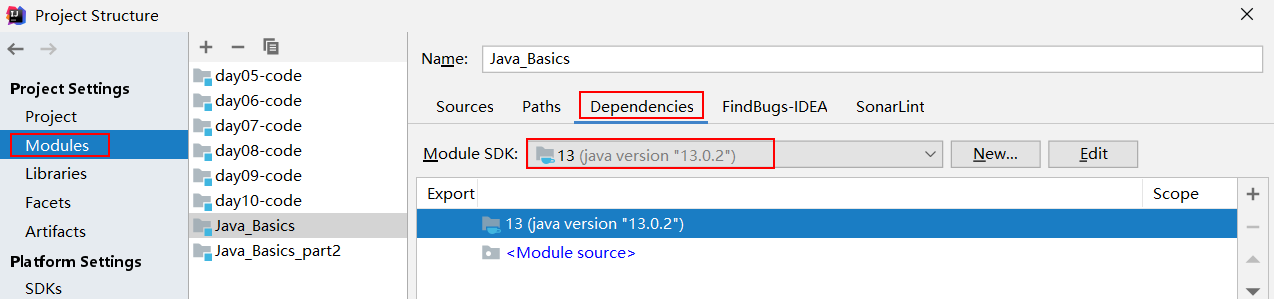
(5)按下 "ctrl + alt + s " 打开settings确定Java compiler 的 Target bytecode version 是否选中项目需要的jdk版本:

6、Maven相关设置
(1)设值Runner

(2)这个是重点:如果maven中settings.xml配置了JDK,有一下两种修改方案:
第一种:修改项目的pom.xml
1 <build> 2 <plugins> 3 <!-- 配置当前项目的jdk版本信息 --> 4 <plugin> 5 <groupId>org.apache.maven.plugins</groupId> 6 <artifactId>maven-compiler-plugin</artifactId> 7 <version>3.8.1</version> 8 <configuration> 9 <source>13</source> 10 <target>13</target> 11 <encoding>UTF-8</encoding> 12 </configuration> 13 </plugin> 14 </plugins> 15 </build>
第二种:修改Maven的配置文件
在Maven目录中找到settings.xml文件在profiles标签加入如下配置:
1 <!-- maven/conf/settins.xml 文件添加如下配置,建立的java项目默认使用java13 --> 2 <profiles> 3 <profile> 4 <id>jdk-13</id> 5 <activation> 6 <activeByDefault>true</activeByDefault> 7 <jdk>13</jdk> 8 </activation> 9 <properties> 10 <maven.compiler.source>13</maven.compiler.source> 11 <maven.compiler.target>13</maven.compiler.target> 12 <maven.compiler.compilerVersion>13</maven.compiler.compilerVersion> 13 </properties> 14 </profile> 15 </profiles>
参考:https://blog.csdn.net/webrx/article/details/104114210